Отключаем обновление Spring Creators на Windows 10
Microsoft собирается выпустить обновление Spring Creators, также известное как Redstone 4, в апреле 2018 года. Вы можете не только самостоятельно устранить проблемы, но и приостановить установку обновления Spring Creators, точнее, отказаться от немедленной установки Redstone 4, если вы используете Windows 10 Professional, Enterprise или Education.
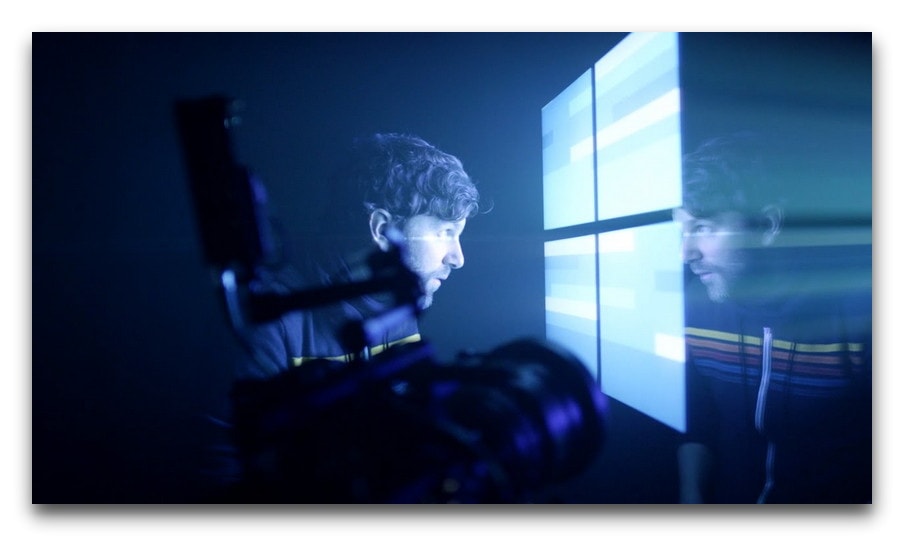
К сожалению, Windows 10 Home, не позволяет вам откладывать обновления. Итак, если вы не хотите доплатить 100 долларов за обновление до Windows 10 Professional, вам придется установить обновление, как только Microsoft закачает его на ваш компьютер.
Чтобы задержать обновления в других выпусках операционной системы, откройте «Настройки» ⯮ «Обновление и безопасность» ⯮ «Центр обновления Windows» ⯮
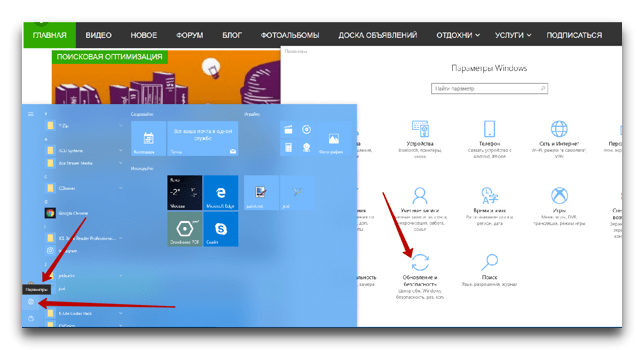
⯮ «Дополнительные параметры» ⯮
По умолчанию ваш компьютер находится в разделе «Полугодовой канал, целевой / semi annual channel targeted».
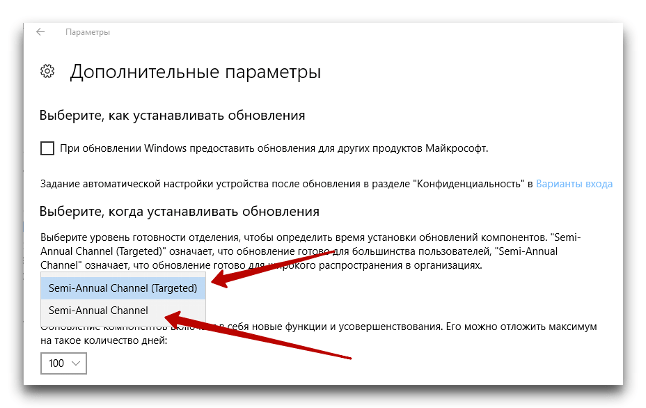
Чтобы отложить обновление, щелкните это поле и переключитесь на «Полугодовой канал / semi annual channel». Вы не получите обновление до тех пор, пока Microsoft не будет считать его проверенным и готовым к установке на бизнес-ПК, которое, как правило, происходит примерно через четыре месяца после его продажи потребителям. Это означает, что вы, вероятно и примерно, не получите обновление Spring Creators до августа 2018 года.
На странице «Дополнительные параметры» прокрутите её вниз до раздела «Выберите, как устанавливать обновления». Если вы не видите этот раздел, вы используете Windows 10 Home и не имеете прав для изменения этих параметров.
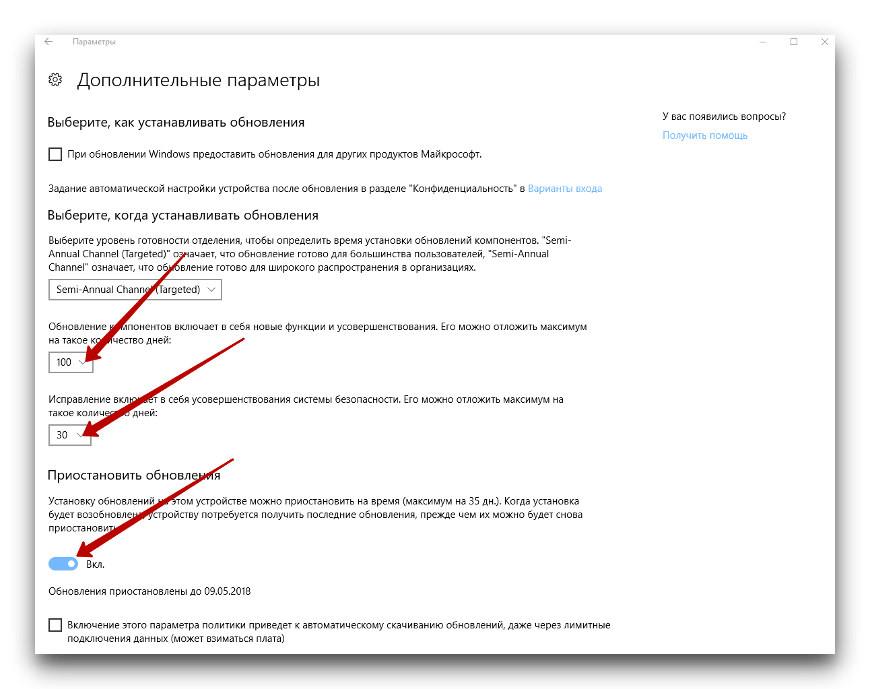
Чтобы отложить обновление еще больше, нажмите раскрывающийся список в разделе "Обновление компонентов включает в себя новые функции и улучшения. Его можно отложить максимум на такое количество дней:" и выберите, на сколько дней вы хотите отложить обновление.
Вы можете выбрать любое количество дней между 0 и 365. Это прибавляется к предыдущей опциии.
Окончательный вариант здесь позволяет задерживать небольшие «обновления качества», и обновления безопасности, но только на срок до 30 дней.
Windows также позволяет приостанавливать обновления на временной основе, по желанию. Вы можете сдвинуть переключатель «Приостановить обновления» на «Вкл.», и Windows приостановит обновление в течение 35 дней.
По истечении 35 дней - Windows автоматически загрузит последние обновления, прежде чем вам будет позволено снова приостанавливать обновления.
Если позже вы решите, что хотите получать обновления, или если вы хотите отложить получение обновления еще дальше, вы можете опять вернуться на страницу дополнительных опций и изменить здесь параметры в любое время. Когда выбранный период времени будет завершен, ваш компьютер немедленно начнет установку обновления.
Здравствуйте Гость.
Пока ещё никто не оставил свой комментарий к статье Самостоятельно отключаем параметры автоматического обновления.
Будьте первым, поделитесь мнением.



